Reklama
Čo robiť, ak musíte nahradiť jediné slovo v desiatkach alebo dokonca stovkách alebo tisícoch textových súborov? Si v pokoji a sťahuješ sa Notepad ++ alebo Nahradiť text [Už nie je k dispozícii]. Tieto dva nástroje vykonajú úlohu za pár sekúnd.
Je to dilema spoločná medzi vývojármi a programátormi. Predstavte si, že spravujete projekt so stovkami alebo tisíckami súborov. Keď sa zmení názov produktu, ktorý sa zobrazuje takmer na každej stránke, sotva môžete prejsť na každú stránku, aby ste mohli manuálne vyhľadať a zmeniť názov. Nie, si múdrejší.
Spustíte Google, nájdete tento článok a dozviete sa o riešení, ktoré trvá len niekoľko sekúnd.
Ako hromadne upravovať viac súborov
Môžete použiť program Poznámkový blok ++ alebo špeciálny nástroj s názvom Nahradiť text hromadne upravovať Ako používať príkazy súborov v systéme Windows na automatizáciu opakujúcich sa úlohVykonávate často nudné a opakujúce sa úlohy? Dávkový súbor môže byť presne to, čo hľadáte. Používa sa na automatizáciu akcií. Ukážeme vám príkazy, ktoré potrebujete poznať. Čítaj viac vaše súbory.
Najprv umožnite programu Notepad ++ nájsť slovo vo všetkých súboroch, ktoré potrebujete upraviť. Otvorte program Poznámkový blok ++ a prejdite na Vyhľadávanie> Nájsť v súboroch… alebo stlačte CTRL + SHIFT + F. Týmto sa otvorí ponuka Nájsť v súboroch.
pod Nájsť čo:, zadajte slovo alebo frázu, ktorú potrebujete zmeniť. pod Nahradiť s:, zadajte nové slovo alebo frázu. Nakoniec nastavte réžia: kde sú umiestnené postihnuté súbory, takže Notepad ++ vie, kde hľadať.
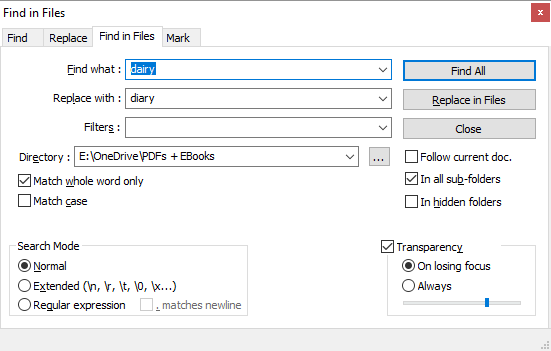
Môžete tiež použiť rozšírené nastavenia, ktoré sú uvedené nižšie. Keď je všetko nastavené, kliknite na Nájsť všetko ak potrebujete skontrolovať prístupy alebo Nahraďte súbory ak chcete, aby program Notepad ++ okamžite použil zmeny. V závislosti od počtu súborov, ktoré program Notepad ++ vyhľadáva, môže to trvať niekoľko sekúnd.
Ak ste šli s Nájsť všetko, dostanete zoznam prístupov. Vyberte všetky súbory, ktoré nechcete upravovať tak, že ich vyberiete a stlačíte DEL, potom pravým tlačidlom myši kliknete na zvyšné súbory a vyberiete Otvoriť všetko.
Teraz choďte na Vyhľadávanie> Nahradiť alebo stlačte CTRL + H, čím sa otvorí ponuka Nahradiť. Tu nájdete možnosť Nahradiť všetky otvorené dokumenty.
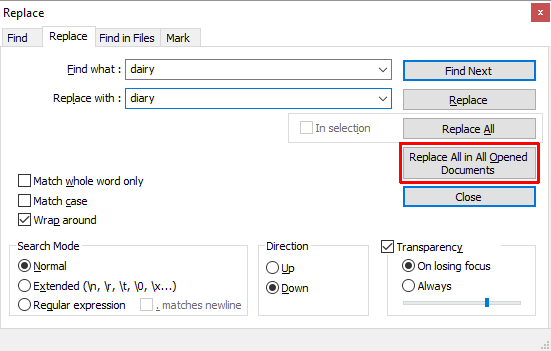
Opäť môžete vykonať niekoľko pokročilých nastavení, ako je uvedené nižšie.
Rozšírené nastavenia vyhľadávania a nahradenia v programe Poznámkový blok ++
pod Nájsť v priečinkoch, môžete pridať filtre hľadať iba v určitých typoch súborov. Napríklad pridajte * .doc hľadať iba v súboroch DOC. Podobne môžete vyhľadávať súbory s určitým názvom bez ohľadu na typ súboru. pridať *.* vyhľadajte ľubovoľný názov a typ súboru.
Ak vyberiete adresár s podpriečinkami, začiarknite políčko Vo všetkých podpriečinkoch a V skrytých priečinkoch hľadať aj tie. Môžete tiež skontrolovať Priraďte iba celé slovo, takže neúmyselne neupravujete čiastočnú zhodu.
Režim vyhľadávania v ponukách Nájsť v súboroch aj Nahradiť vám umožňuje vykonávať rozšírené vyhľadávanie a nahrádzanie. vybrať predĺžený ak používate prípony, napríklad nahradiť znak novým riadkom (\ n). vybrať Regulárny výraz ak používate prevádzkovatelia nájsť a nahradiť všetky zodpovedajúce slová alebo frázy. Môžete sa držať normálne ak iba nahrádzate text textom.
Nahradiť text [Už nie je k dispozícii]
Pomocou Nahradiť text môžete nastaviť a Nahradiť skupinu pridať viac súborov a / alebo adresárov a viac náhrad.
Ak chcete začať, vytvorte novú skupinu. Ísť do Nahradiť> Pridať skupinua pomenujte svoju skupinu.
Pravým tlačidlom myši kliknite na svoju skupinu a vyberte možnosť Pridať súbory)… pridať súbory a / alebo priečinky, ktoré chcete upraviť. V časti Vlastnosti súborov / priečinkov vyberte požadovaný priečinok typ zdroja, t. j. jeden súbor alebo priečinok, vyberte Cesta zdrojového súboru / priečinka. Ak sa rozhodnete pridať priečinok, môžete tiež zahrnúť a vylúčiť typy súborov ich pridaním do priečinka Zahrnúť filter súborov alebo Vylúčiť filter súborov riadkov. cvaknutie OK keď skončíte.
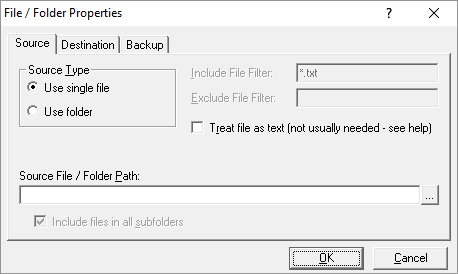
Ak chcete pridať viac súborov alebo priečinkov, zopakujte vyššie uvedený krok.
Najlepšia funkcia nahradenia textu je, že si môžete zvoliť cieľ, ktorý sa líši od pôvodného umiestnenia. V Vlastnosti súboru / priečinka, prepnite na Destinácia a vyberte požadované Cesta k cieľovému súboru / priečinku.
Teraz, keď ste nastavili svoju skupinu, je čas definovať svoje náhrady. Vyberte svoju skupinu a prejdite na Nahradiť> Hľadať / Nahradiť mriežku> Rozšírené úpravy ... Teraz môžete pridať Vyhľadajte text a Nahradiť text. Nezabudnite si pozrieť rozbaľovaciu ponuku v dolnej časti a prispôsobiť možnosti vyhľadávania a nahradenia.
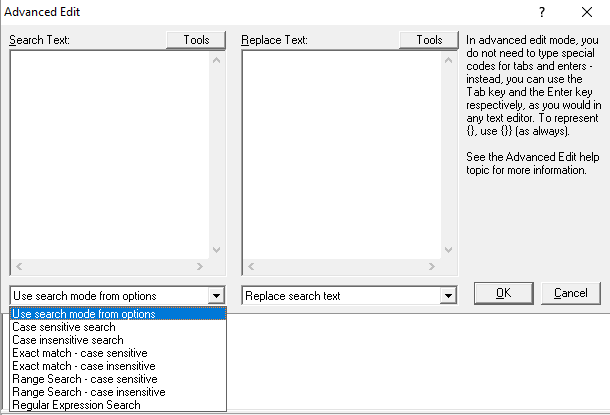
Rovnako ako v prípade programu Poznámkový blok ++ pokročilé vyhľadávacie reťazce a operátory Ako vyhľadávacie nástroje fungujú a spôsoby, ako vylepšiť výsledky vyhľadávaniaUž vás nebaví prehľadávať veľa časov, aby ste našli, čo hľadáte? Tu sú informácie o tom, ako vyhľadávacie nástroje skutočne fungujú, a ako postupovať, aby boli vaše vyhľadávania rýchlejšie a presnejšie. Čítaj viac . Na rozdiel od programu Poznámkový blok ++ môžete pri spustení procesu pridať toľko inštancií vyhľadávania a nahradenia, koľko chcete.
Ak chcete vykonať výmenu, prejdite na Vymeňte> Spustiť výmenu alebo stlačte CTRL + R.
O nástrojoch
Čo je Notepad ++?
Poznámkový blok ++ je zadarmo editor zdrojového kódu a alternatívny program Poznámkový blok systému Windows. Je prepustený pod a Všeobecná verejná licencia GNU, čo z toho robí open-source Open Source vs. Slobodný softvér: Aký je rozdiel a prečo je dôležitý?Mnohí predpokladajú, že „otvorený zdroj“ a „slobodný softvér“ znamenajú to isté, ale to nie je pravda. Je vo vašom najlepšom záujme vedieť, aké sú rozdiely. Čítaj viac nástrojom.
Notepad ++ je navyše ľahká aplikácia, ktorá šetrí zdroje, vďaka čomu je dobrá pre životné prostredie:
Optimalizáciou čo najväčšieho počtu rutín bez straty užívateľskej prívetivosti sa Notepad ++ snaží znížiť svetové emisie oxidu uhličitého. Ak sa používa menej energie procesora, počítač môže znížiť plyn a znížiť spotrebu energie, čo vedie k zelenšiemu prostrediu.
Tu je malý výber funkcií programu Poznámkový blok ++, vďaka ktorým je tento nástroj dokonalým nástrojom na písanie a úpravy (kód):
Číslované riadky pre ľahšiu navigáciu.
Automatické a prispôsobiteľné zvýrazňovanie a skladanie syntaxe kódovania.
Podpora pre vyhľadávanie a nahradenie kompatibilného regulárneho výrazu Perl (PCRE).
Automatické dokončenie, ktoré zahŕňa dokončenie slova, dokončenie funkcie a pomocné parametre.
Rozhranie s kartami, ktoré umožňuje paralelnú prácu s viacerými dokumentmi.
Úpravy viacerých riadkov naraz pomocou CTRL + výber myši alebo úprava stĺpca.
Čo je to Nahradiť text?
Nahradenie textu je oveľa jednoduchšie ako program Notepad ++. Vykonáva jednu úlohu: výmenu textu. Spoločnosť Ecobyte, spoločnosť za nahradením textu, si uvedomuje svoj vplyv. Softvér s príčinou je preto dodávaný s neobvyklou EULA:
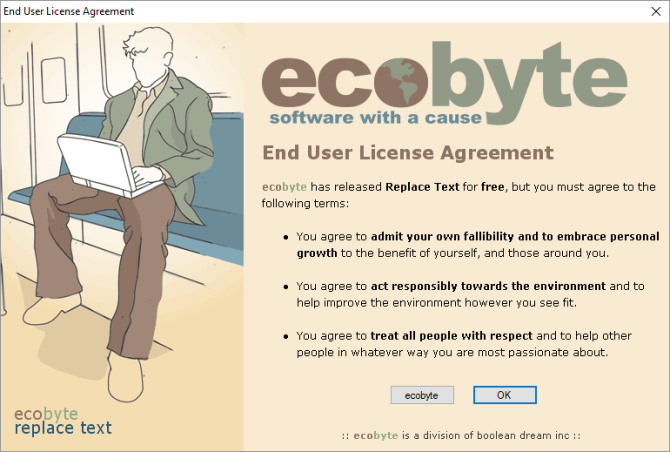
Nahradenie textu už žiaľ nie je podporované a v systéme Windows 10 nie je k dispozícii žiadny súbor pomocníka. Aj tak som to zakryl, pretože ponúka pre túto konkrétnu aplikáciu pokročilejšie funkcie ako Notepad ++.
Ľahko vyhľadajte a vymeňte
Jeden z vyššie uvedených nástrojov by vám mal pomôcť. Ak máte iba jednoduchú úlohu vyhľadávania a nahradenia alebo ak sú ďalšie funkcie programu Notepad ++ užitočné, mali by ste to skúsiť. Ak potrebujete editovať nielen viac súborov Ako dávkovo premenovať a hromadne odstrániť súbory v systéme WindowsVytiahnete si vlasy z toho, ako dávkovo premenovať alebo odstrániť stovky alebo tisíce súborov? Šanca je, že niekto už je plešatý a prišiel na to. Ukážeme vám všetky triky. Čítaj viac , ale je potrebné vykonať aj niekoľko rôznych náhrad, oplatí sa pozrieť na Nahradiť text.
Ktorý z nich ste si vybrali a fungovalo podľa predpisu? Našli ste ďalšie nástroje, ktoré dokážu vyhľadávať a nahrádzať text? Dajte nám vedieť v komentároch nižšie!
Image Credit: Fabrik Bilder cez Shutterstock.com
Tina píše o spotrebnej technológii už viac ako desať rokov. Je držiteľom doktorátu prírodných vied, diplomu z Nemecka a titulu MSc zo Švédska. Jej analytické zázemie jej pomohlo vyniknúť ako technologická novinárka v spoločnosti MakeUseOf, kde v súčasnosti riadi výskum a operácie s kľúčovými slovami.